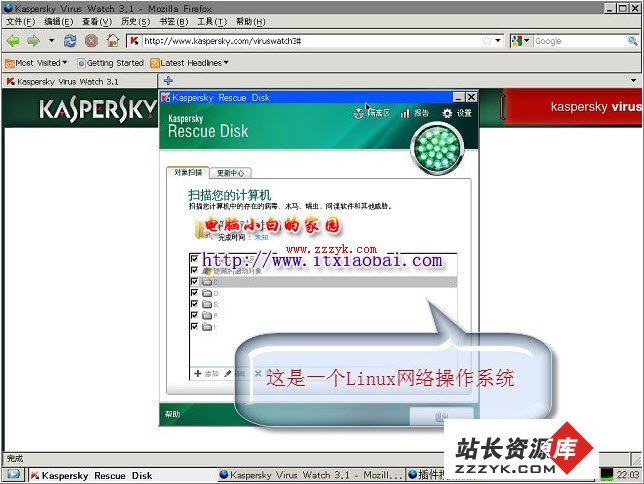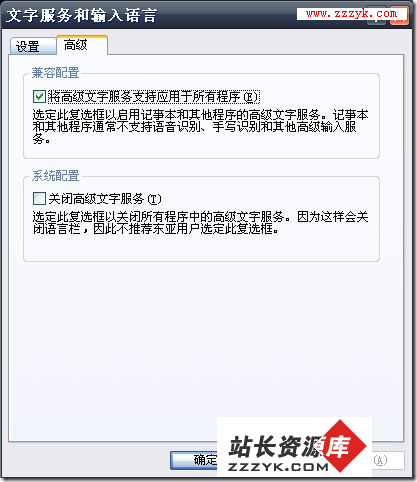答案:1. 找到平台扫描仪的最佳扫描区域
由于污迹、光电、机械的原因,在整个扫描区域的不同部位扫描效果并不一定完全一致,往往存在一个扫描效果最佳的区域,我们可以找到扫描仪的这个最佳扫描区域,应该将图像放置在这里,以获得最佳、最保真的图像效果。
寻找的办法:将扫描仪的所有控制设成自动或默认状态,选中所有区域,以低分辨率扫描一张空白、白色或不透明块的样张。打开Adobe Photoshop软件,用补偿命令(image/adjust/Equalize菜单项)对它进行处理,然后就可以看见在扫描仪上哪儿的裂纹、条纹、黑点最少。我们可以打印这个文件,剪出最好的区域(也就是最稳定的区域)(编者:这种方法可以找出扫描范围内不同区域杂讯的多少,但杂讯来源多种多样,杂讯多的区域,反而可能是灵敏度最高的区域,且此方法不太容易判断那个区域扫描镜头的成像最优____供大家商榷),以帮助我们放置图像。
2.在扫描前旋转图像
执行旋转过程是很浪费时间的,根据旋转的角度大小,图像的质量会下降。如果我们事先就知道图像在页面上是如何放置的,那么使用量角器和原稿底边在滚筒和平台上放置原稿成精确的角度,会得到最高质量的图像(编者:尤其对于有较多直线条的图像,这点很重要),而不必在图像处理软件中再作旋转。
3.优化扫描仪分辨率
扫描线条稿,扫描分辨率与输出分辨率相匹配。例如,准备使用600dpi分辨率的打印机输出结果,以600dpi 扫描。如果可能,在扫描后按比例缩小大幅图像。例如,我们以600dpi扫描一张4×4英寸的图像,在排版程序中将它减为2×2英寸,则它的分辨率就是1200dpi.(编者按:分辨率的匹配并非1:1如此简单,对于大幅面的扫描稿过高的分辨率会使文件体积大到难以处理,其实也并非必要,小幅面的扫描稿应该使用尽可能高的分辨率扫描,但超过扫描仪光学分辨率是没有实际意义的。)
4.扫描暗调原稿
很多原因造成桌面扫描仪不可以很好地扫描较暗的图像效果。扫描这类稿件时应该手动调整曝光量、Gama值以不同的参数多扫描几次。
5.消除牛顿环
扫描透射原稿时,经常会出现牛顿环。清洁扫描滚筒和平台可以减少它的产生。但如果仍然存在,那么就要使用一些简单的方法:部分是用装有玉米粉的喷粉器,走到离开扫描仪的地方,将玉米粉从喷粉器中挤出来,让它从空中散开,当大颗粒的粉粒落下后,拿住透射稿的一角,让它穿过喷粉区域,这样,空中的细粉粒就落在其上了,以达到消除牛顿环的目的(编者:此法是针对滚筒扫描仪和双平台扫描仪而言,没有玻璃压片的底片扫描仪不存在牛顿环的问题。尽管有国外资料介绍此法卓有成效,但如何避免由此可能带来的底片污染,作者未加论述)。
6.使扫描图像色域最大化
为充分利用30或36位的扫描仪增加色彩范围,可使用扫描仪软件(如Agfa的FotoTune或其它公司的软件)尽量对色彩进行调节,以使得图像能以最宽的色域范围易做图入,扫描结果保存为TIFF格式,因JPEG格式只能保存24位色彩的图像。
7.结合图像,以获得更好的细节表现
如果我们要扫描的图像的阶调范围比我们的扫描仪或软件所能表现的范围大,比如具有很多高光细节的天空云彩或皮肤调子,和深暗调层次要同时表现时,怎么办呢?
最好的方法是以同样的扫描分辨率对图像进行两次扫描。但一幅图像调节成最大的亮调细节,另一幅图像调节成最大的暗调细节。在Photoshop中打开图像,并打开层模版的层选择对话框,将两幅图像置于邻近的层。这个对话框给我们提供混合每次扫描图像的选项,按下Option,以分开滑动器,使中间调过度更平滑(编者:说白了就是分区扫描,软件拼接,这对许多问题的解决都非常有效,但需要一定的图像处理技巧)。
如果使用的是Live Picture软件,将图像插入邻近的层,并使用Insert刷从一层向另一层上描绘更多的细节。而这样的做法在Photoshop中可以使用刷子和羽化选项完成。Live Picture软件的与分辨率无关的刷子即使在很高的分辨率下也可以提供快速、自然的混合图像效果。
(出处:http://www.zzzyk.com/)
上一个:领先一步 新版Linux内核支持USB2.0
下一个:透析扫描技术